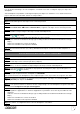Operation Manual
Table Of Contents
- Marques commerciales
- Premier démarrage de votre Smartphone
- Prise en main
- Fonctions de l’écran d’accueil
- Utilisation de base
- Connexions USB
- Paramètres de l’appareil
- Mise à jour de votre Smartphone
- Applications & Widgets
- Magasin d'applications
- Multimédia
- Utilitaires
- Réinitialisation du système
- Champ d’application de la garantie
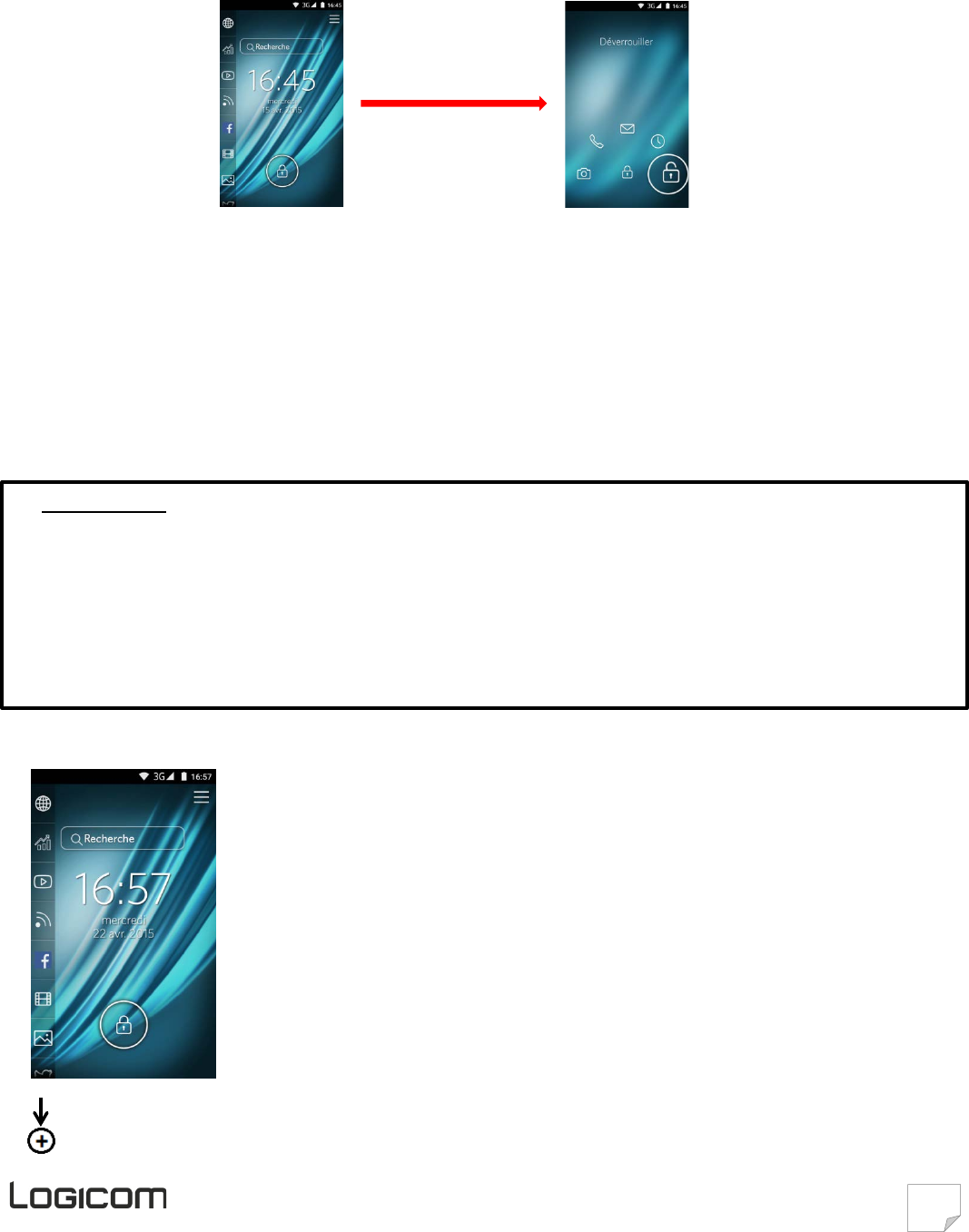
6
3. Verrouillage/Déverrouillage de l’écran
Pour déverrouiller l'écran :
• Appuyez sur la touche d'allumage de votre téléphone.
• Touchez sur l'icône de déverrouillage et faites-la glisser hors du cercle pour déverrouiller l'appareil.
Vous pouvez paramétrer le verrouillage de l’écran en ajoutant un mot de passe ou un dessin à reproduire lors du
déverrouillage de votre Smartphone.
Pour cela allez dans « Paramètres » puis « Sécurité » et enfin « Verrouillage de l’écran », vous aurez alors le choix
entre les modes de verrouillage suivant :
- Aucun : Aucun verrouillage de l'écran, à la sortie de la veille vous êtes directement sur le bureau.
- Balayer l’écran : Déverrouiller votre écran en glissant votre doigt sur l'écran
- Déblocage Vocal. : Déverrouille à l'aide de la reconnaissance vocale
- Schéma : Déverrouille votre écran à l'aide d'un schéma
- Code Pin : Déverrouille votre écran avec un code PIN
- Mot de passe : Déverrouille votre écran avec un mot de passe
ATTENTION : L’oubli ou la perte du mot de passe, Code PIN ou schéma servant au
verrouillage de l’écran bloque définitivement votre Smartphone
En cas d’oubli ou de perte, la garantie du produit ne prendra pas effet pour une telle négligence. En
effet, même un « reset » ne peut pas solutionner ce problème. Par précaution, notez votre mot de
passe ou votre schéma.
MOT DE PASSE : _________________
L’écran de verrouillage vous donne accès à plusieurs raccourcis situés à gauche de l’écran :
1
2
3
4
5
6
8
7
9
10
1. Actualités
2. Nouvelles Financières
3. Vidéos YouTube
4. Flux RSS (en naviguant vers la droite vous pourrez ajouter de
nouveau onglet)
5. Facebook
6. Vidéos virales
7. Images
8. Twitter
9. Yahoo météo
10. Configuration des Plugins (l’icône apparaît en glissant vers le bas)
11. Paramètres de l’application.
12. Recherche internet
Note : Pour ouvrir le raccourci il suffit de faire glisser l’icône de
gauche à droite
11
12